У попередньому підручник, ми згадали доступний(і) спосіб(и) видалення програми в Windows 10. У цьому підручнику я покажу вам, як повторно встановити певну програму за замовчуванням або всі вбудовані програми за замовчуванням на вашому комп’ютері з Windows 10 за допомогою команд PowerShell.
Увага: Майте на увазі, що, з мого досвіду, найпростіший і найбезпечніший спосіб перевстановити всі програми за замовчуванням у вашій системі – це виконати Відновлення Windows 10 за допомогою оновлення на місці.
Цей посібник містить дві частини:
Як повторно встановити програми за замовчуванням у Windows 10.
Крок 1. Відкрийте PowerShell з правами адміністратора.
Спочатку вам потрібно було відкрити Windows PowerShell як адміністратор. Щоб зробити це:
1. У вікні пошуку Cortana введіть powershell *
* Примітка: У Windows 8, 8.1: натисніть кнопку "Windows" + "С", щоб відкрити вікно пошуку та ввести powershell.
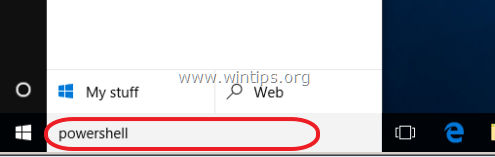
2. Клацніть правою кнопкою миші Windows PowerShell на результати та виберіть Запустити від імені адміністратора.
![image_thumb[38] image_thumb[38]](/f/5baec6b14384cd00a8150767094bf66d.png)
Крок 2. Перевстановіть програми в Windows 10.
Частина 1. Як повторно встановити (перереєструвати) певну програму в Windows 10.
1. Перш ніж перейти до повторної інсталяції певного додатка в Windows 10, вам слід знати повне ім’я пакета (PackageFullName) програми, яку потрібно повторно встановити (перереєструвати) для поточного користувача. Щоб отримати список усіх доступних пакетів, введіть цю команду PowerShell (адміністратор) вікно:
- Get-AppxPackage -AllUsers | Виберіть Ім'я, PackageFullName
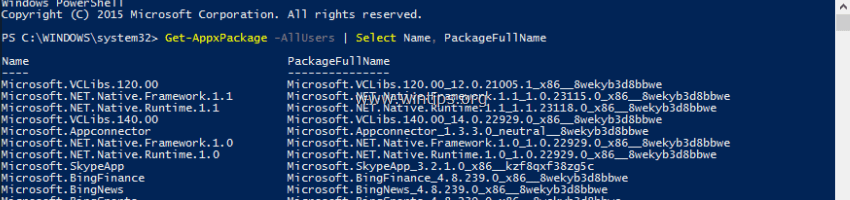
2. Результатом наведеної вище команди є список доступних пакетів (для встановлення) на вашому комп’ютері. Подивіться на список і знайдіть повну назву пакета (на PackageFullName стовпець) програми, яку потрібно повторно зареєструвати (перевстановити) для поточного користувача. (наприклад, скажімо, що ми хочемо видалити "Калькулятор Windows" Додаток).
Порада: Якщо ви хочете скопіювати та вставити Ім'я або PackageFullName в інше місце (наприклад, у буфер обміну), просто двічі клацніть на ньому, доки не буде виділено, і використовуйте команди клавіатури Ctrl+C і Ctrl+V, щоб виконати свою роботу.
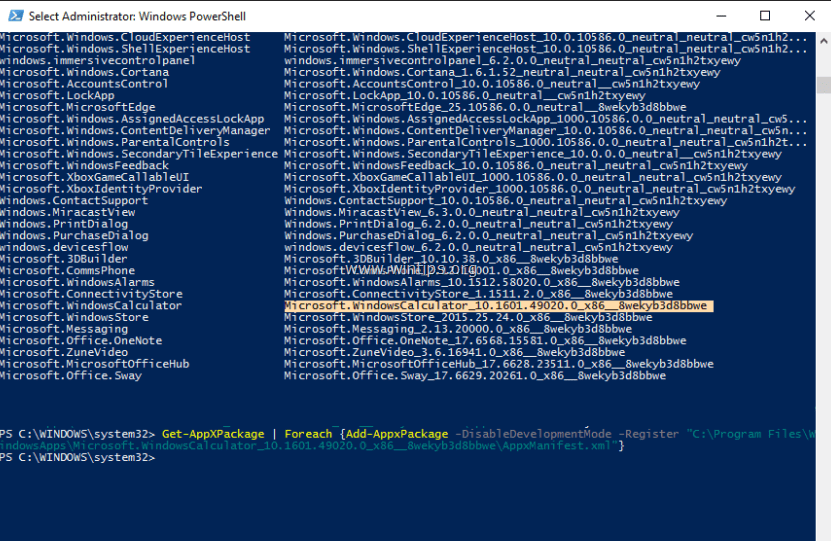
3. Щоб повторно інсталювати (повторно зареєструвати) певну програму в Windows 10 (лише для поточного користувача), вам потрібно дати цю команду* у вікні PowerShell (адміністратор):
- Get-AppXPackage | Foreach {Add-AppxPackage -DisableDevelopmentMode -Register "C:\Program Files\WindowsApps\PackageFullName\appxmanifest.xml" -DisableDevelopmentMode
* Примітка: У наведеній вище команді замініть "PackageFullName" із PackageFullName відповідної програми, яку ви бачите у списку виведення.
(У нашому прикладі, PackageFullName є: "Microsoft. WindowsCalculator_10.1601.49020.0_x86__8wekyb3d8bbwe"). Отже, команда має бути такою:
Get-AppXPackage | Foreach {Add-AppxPackage -DisableDevelopmentMode -Register "C:\Program Files\WindowsApps\Microsoft. WindowsCalculator_10.1601.49020.0_x86__8wekyb3d8bbwe\AppxManifest.xml"}
4. Нарешті вдарив Введіть.
Частина 2. Як повторно встановити всі вбудовані програми за замовчуванням у Windows 10.
– Щоб повторно встановити (перереєструвати) всі вбудовані програми в Windows 10, введіть таку команду в PowerShell (адміністратор):
- Get-AppxPackage -allusers | foreach {Add-AppxPackage -register "$($_.InstallLocation)\appxmanifest.xml" -DisableDevelopmentMode}

Це воно!